win10系統(tǒng)打開錄音文件夾的方法
win10系統(tǒng)是現(xiàn)在大多數(shù)用戶會使用的一個系統(tǒng),在操作這個系統(tǒng)的時候可以使用到很多非常方便的功能,就比如可以使用錄音功能進(jìn)行一些音頻的錄制,不過有的用戶在使用這個錄音功能之后,不知道在系統(tǒng)中要怎么找到錄音保存的文件夾,這樣想要查看錄音文件路徑的時候就比較麻煩,鑒于很多朋友都不知道要如何查看錄音文件,那么在接下來的教程中小編就跟大家分享一下在win10教程中打開錄音文件夾的具體操作方法吧,感興趣的朋友不妨一起來看看這篇教程,希望這篇教程能幫到大家。
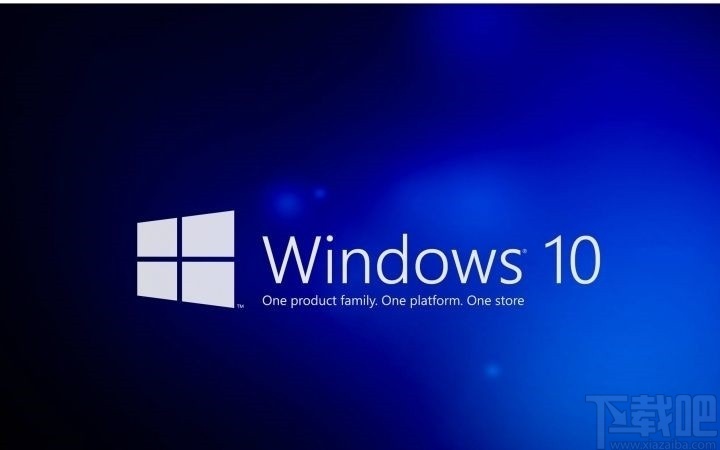
1.首先第一步我們需要點(diǎn)擊系統(tǒng)的開始菜單,然后在所有程序中找到錄音機(jī)這個選項,找到之后點(diǎn)擊進(jìn)入到其中。
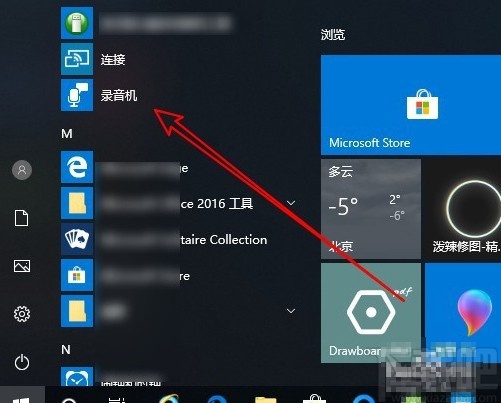
2.進(jìn)入到錄音機(jī)功能界面之后,找到其中一條錄音文件,然后使用鼠標(biāo)右鍵點(diǎn)擊它,可以打開右鍵菜單。
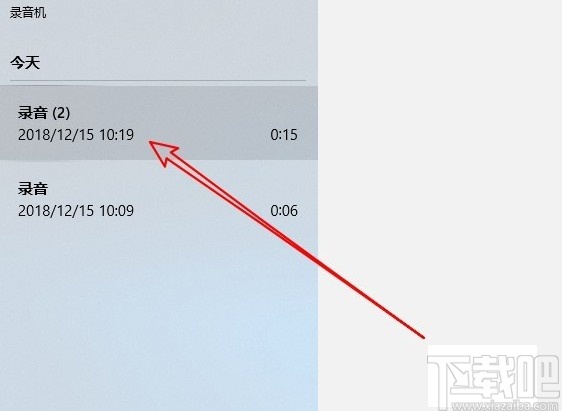
3.接下來在右鍵菜單中找到“打開文件位置”這個選項,找到之后點(diǎn)擊進(jìn)入到其中,這樣就可以打開錄音文件所在的文件夾了。
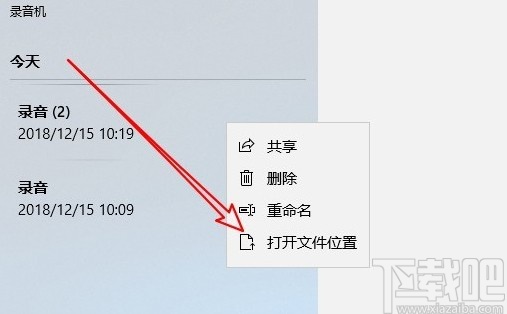
4.點(diǎn)擊之后就會打開錄音文件所在的文件夾,如下中所示,可以看到錄音文件夾的路徑,將這個路徑記下來就可以了。
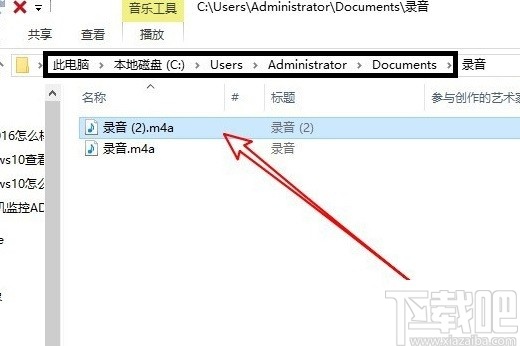
5.另外還有一種方法就是在播放錄音文件的時候點(diǎn)擊它右邊的三點(diǎn)按鈕,然后在出現(xiàn)的菜單中點(diǎn)擊打開文件位置,也是可以打開錄音文件夾的。
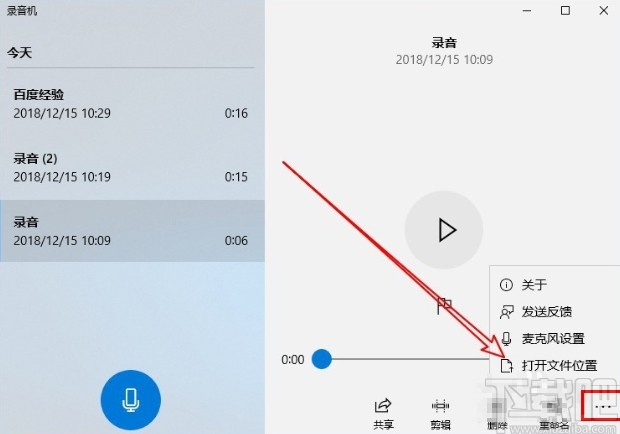
以上就是小編今天跟大家分享的在win10系統(tǒng)中打開錄音文件的具體操作方法,感興趣的朋友不妨一起來看看這篇方法教程,希望能夠幫助到大家。
相關(guān)文章:
1. win10系統(tǒng)中重置網(wǎng)絡(luò)具體操作方法2. 聯(lián)想小新潮7000-13筆記本怎樣安裝win10系統(tǒng) 安裝win10系統(tǒng)方法說明3. 榮耀MagicBook筆記本怎樣安裝win10系統(tǒng) 安裝win10系統(tǒng)方法介紹4. Win10系統(tǒng)麥克風(fēng)聲音太小怎么辦?5. win10系統(tǒng)藍(lán)屏代碼critical process died怎么解決?6. win10系統(tǒng)出現(xiàn)找不到DVD光驅(qū)具體處理步驟7. 微星GT75 Titan 8RF筆記本如何安裝win10系統(tǒng) 安裝win10系統(tǒng)教程介紹8. 暗影精靈4筆記本怎么安裝win10系統(tǒng) 安裝win10系統(tǒng)步驟分享9. Win10系統(tǒng)中使用anaconda的conda activate激活環(huán)境時報錯應(yīng)該怎么解決?10. Win10系統(tǒng)怎么開啟遠(yuǎn)程桌面連接?Win10系統(tǒng)開啟遠(yuǎn)程桌面連接方法

 網(wǎng)公網(wǎng)安備
網(wǎng)公網(wǎng)安備